Alışveriş Sepeti


على الرغم من أن إطلاق FIFA 23 كان ناجحًا بشكل عام، إلا أن أحدث إصدار للامتياز يبدو أنه يواجه العديد من الأخطاء ومشكلات الأداء. تم إصلاح العديد من الأخطاء من خلال الإصلاحات العاجلة وتحديثات التصحيح اللاحقة، ولكن لا تزال هناك مشكلات مستمرة. من المشاكل التي تواجه العديد من الأشخاص في المجتمع هو خطأ Secure Boot ، والسبب الرئيسي لهذا الخطأ هو مشكلة في برنامج مكافحة الغش المضاف إلى FIFA 23.

لم تزود EA اللاعبين بعد بحل دائم للأخطاء . ومع ذلك، يمكن للاعبين الذين يواجهون هذا الخطأ تجربة بعض الحلول.
إذا واجهت خطأ Secure Boot أثناء لعب FIFA 23، فقد قمنا بتجميع بعض الحلول لك أدناه.
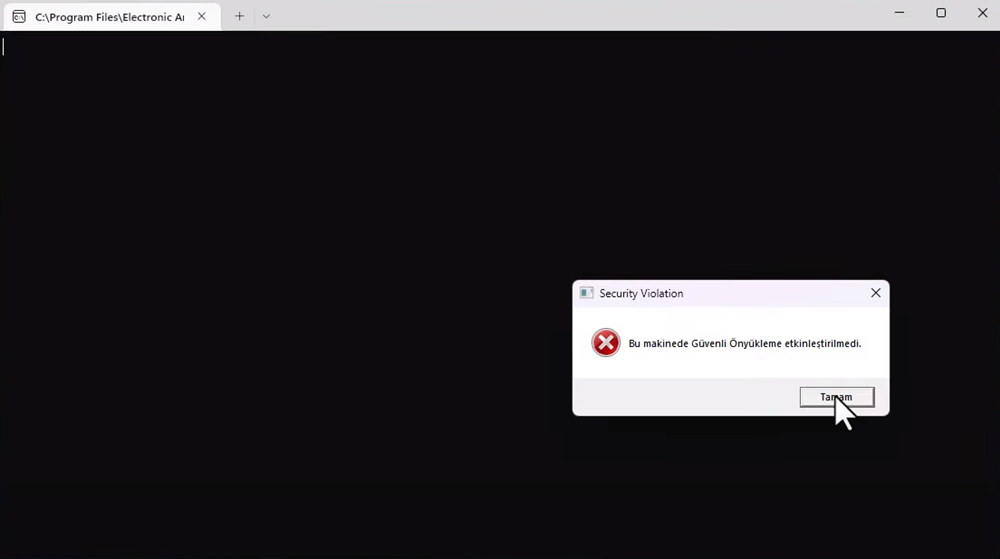
1) قم بإلغاء تثبيت ميزة مكافحة الغش في اللعبة وإعادة تثبيتها
كما ذكرنا سابقًا، يحدث خطأ التمهيد الآمن في FIFA 23 عادةً بسبب مشكلة في نظام مكافحة الغش الخاص باللعبة، لذا فإن أفضل طريقة للتخلص من الخطأ هي إلغاء تثبيت برنامج مكافحة الغش مباشرة ثم إعادة تثبيته.
للقيام بذلك، يجب على اللاعبين أولاً الانتقال إلى ملفات البرنامج > ألعاب EA > FIFA 23 > المثبت > مجلد EAAntiCheat. انقر بزر الماوس الأيمن على الملف وتشغيله كمسؤول. سوف تظهر الشاشة التالية. من هنا يجب عليك تحديد FIFA 23 وإلغاء تثبيت البرنامج.
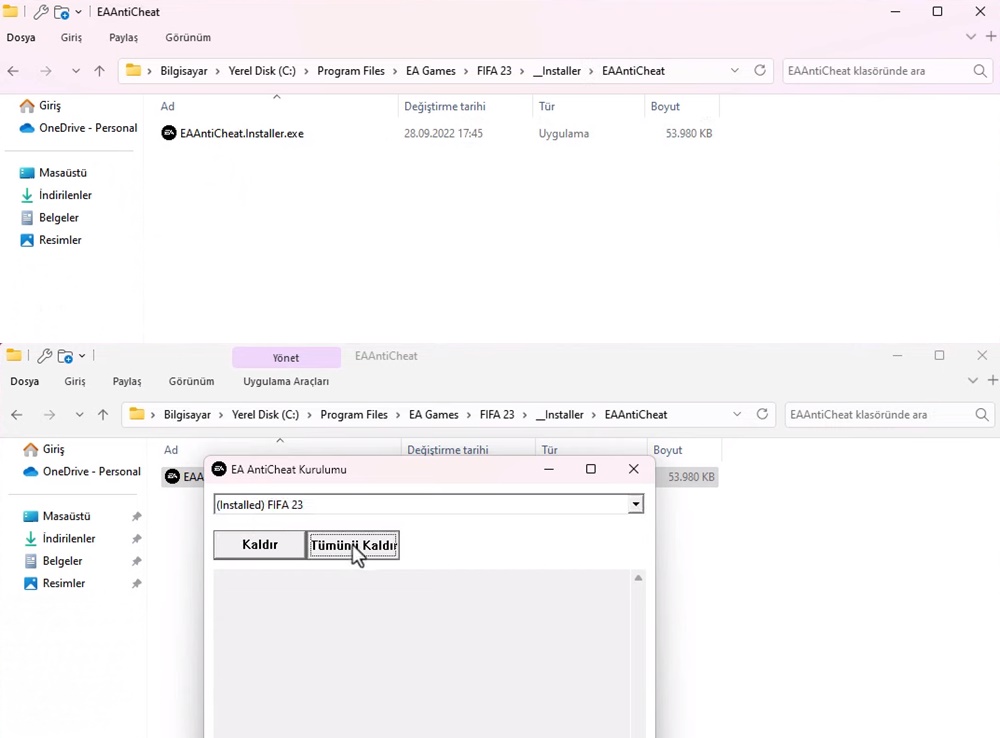
بمجرد اكتمال هذه العملية، يجب عليك إعادة تثبيت برنامج مكافحة الغش عبر الموقع الرسمي للعبة.
قم بتعطيل برنامج مكافحة السخونة قبل بدء FIFA 23. وإلا فقد يظهر خطأ في البرنامج وقد لا تفتح اللعبة.
2) قم بتشغيل FIFA 23 كمسؤول
إصلاح آخر صالح هو تشغيل مشغل اللعبة (Steam أو Origin) كمسؤول. انقر بزر الماوس الأيمن على المشغل الخاص بأي من العملاء وانقر على "تشغيل التطبيق كمسؤول". غالبًا ما تحل هذه الطريقة المشكلة مؤقتًا، لدرجة أن العديد من الأشخاص في المجتمع قد ذكروا أن هذه الطريقة نجحت معهم.
3) قم بإنهاء جميع تطبيقات الخلفية
غالبًا ما تؤدي تطبيقات الخلفية إلى تعطيل الأداء السلس للألعاب وتؤدي إلى حدوث خطأ في Secure Boot. خاصة في الأنظمة القديمة التي قد تواجه صعوبة في إدارة تطبيقات متعددة، يُنصح اللاعبون بإغلاق جميع علامات التبويب والتطبيقات في الخلفية إذا واجهوا هذه المشكلة بشكل متكرر في أحدث إصدار من السلسلة.
4) أعد تثبيت اللعبة
في بعض الأحيان، يمكن أن يكون سبب مشكلة Secure Boot هو وجود ملفات معينة في اللعبة تالفة في النظام، ويعد إلغاء تثبيت اللعبة وإعادة تثبيتها الطريقة الأكثر فعالية للتعامل مع هذه المشكلة.